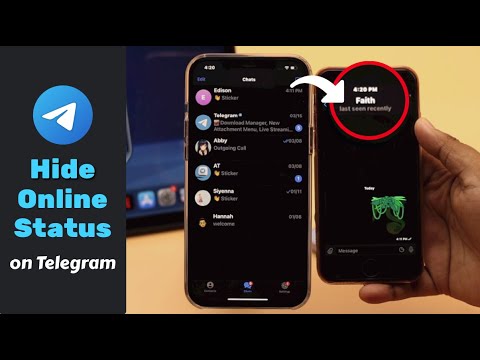यह wikiHow आपको सिखाता है कि अपने iPhone पर अपने Apple ID खाते से साइन आउट कैसे करें। कई फ़ोन सेवाएँ इस खाते का उपयोग करती हैं (iCloud, iMessages, FaceTime, iTunes, और अन्य तक पहुँचने के लिए) और आपके साइन आउट करने के बाद अनुपलब्ध हो सकती हैं।
कदम

चरण 1. अपनी सेटिंग्स खोलें।
यह गियर के साथ ग्रे आइकन है जो होम स्क्रीन पर होना चाहिए।

चरण 2. आईक्लाउड चुनें।
यह सेटिंग मेनू के चौथे भाग में है।

चरण 3. साइन आउट का चयन करें।
यह मेनू के अंत में है।
आईक्लाउड मेनू का पहला विकल्प आपकी ऐप्पल आईडी (आपके नाम और ईमेल के साथ) होना चाहिए। यदि नहीं, तो आपका फ़ोन वर्तमान में Apple ID में साइन इन नहीं है।